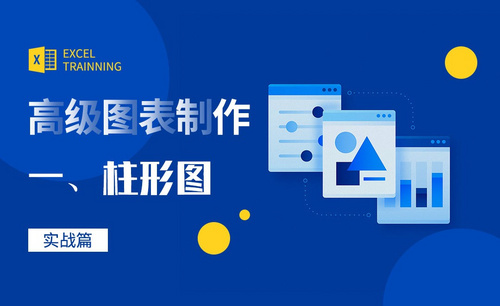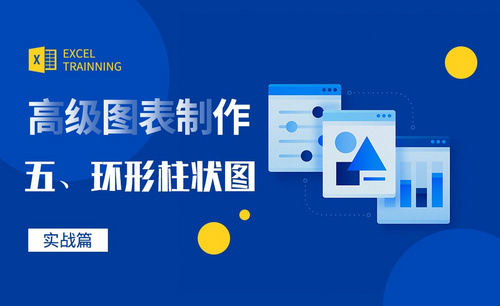Excel柱形图
办公软件里的Excel表格拥有强大的计算和统计功能,相比较传统的计算,Excel表格的开发应用提高了工作效率,还提高了结果计算的准确性。随着工作要求的日益提高,表格已经不能作为数据的唯一展示方式,在Excel表格里加入一些图表,更容易让阅览者一目了然的看到数据的变化,今天我们就已加入柱形图为例做个演示。
1、打开excel,新建文本,如下图所示。
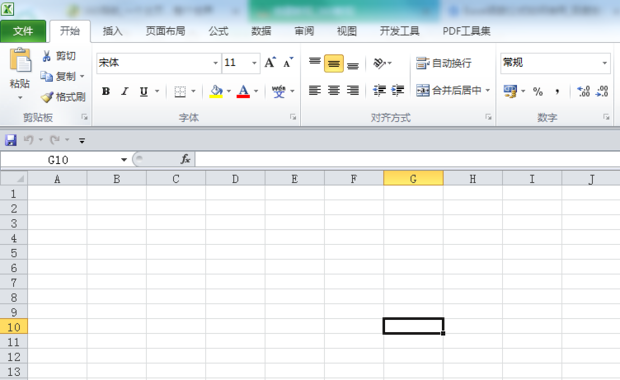
2、在文本中填写需要制作的内容,如下图所示。
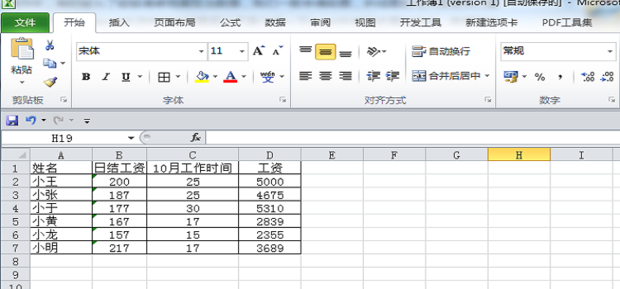
3、选择需要制作柱形图的单元格,如下图所示。
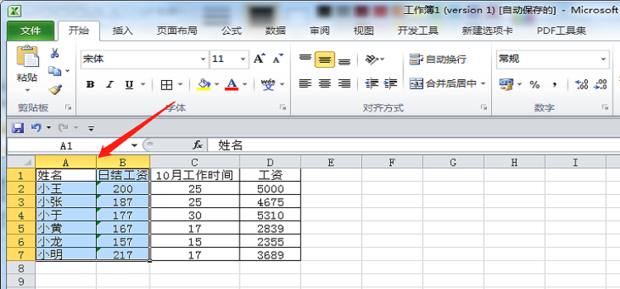
4、找到上方的插入,点击,选择右侧的柱形图,点击,如下图所示。
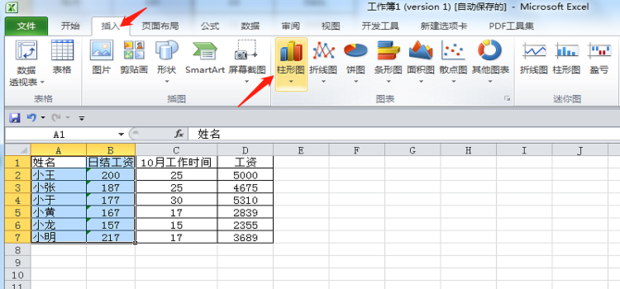
5、点击一个柱形图,如下图所示。
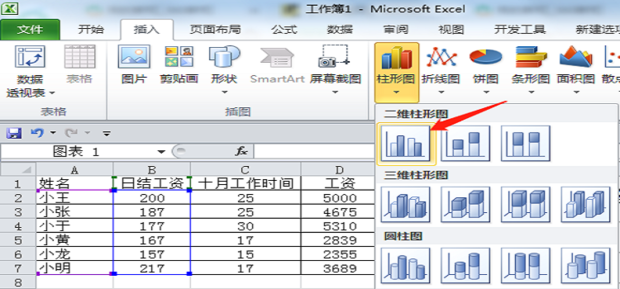
6、双击图像上方工具栏可以调整颜色,模型等,如下图所示。
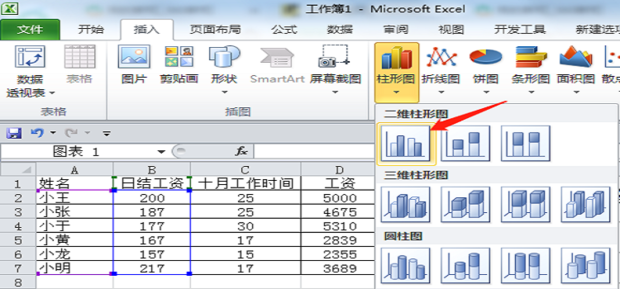
7、觉得显示的不全面还可以右键点击图像,选择添加数据标签,如下图所示。
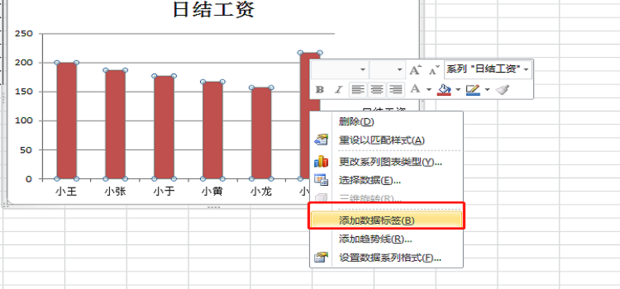
8、效果图如下图所示。

通过上边的演示,柱形图已经被成功的填加到表格里,这样数据和图表相结合的展示,让数据更直观更明了的展示出来,还有更多的图表格式我们可以利用课下的时间去学习和操作。
本篇文章使用以下硬件型号:联想小新Air15;系统版本:win10;软件版本:excel 2010。
相较于文字,图表给人的感觉更加直观,所以在学习和工作中,我们常常会用到图表。图表的样式有很多,比如柱形图、饼图、折线图、条形图等等,其中,柱形图是我们非常常用的一种图表。柱形图不仅能反映出数据的分布情况,还可以形成同一系列的数据比对,常用于显示各项之间的数据比较,十分直观。那么,Excel柱形图该如何制作呢?接下来,就让小编来为大家演示一遍。
1.打开Excel表格软件,然后我们需要输入柱状图表的数据。本表数据为演示数据。
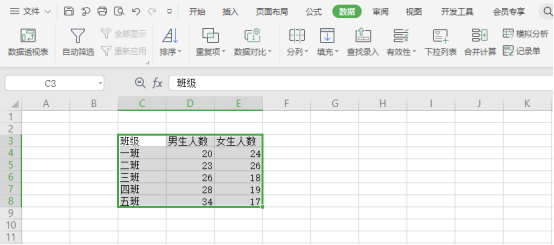
2.选择我们要制作图表的数据源,然后点击菜单栏中的插入。
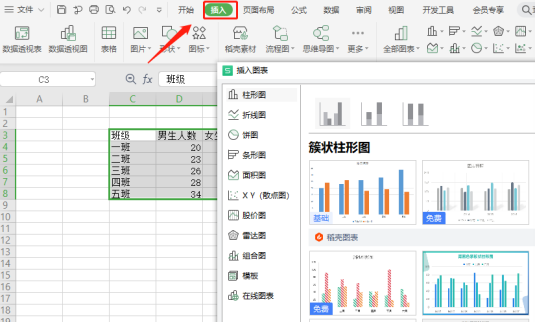
3.然后点击全部图表。
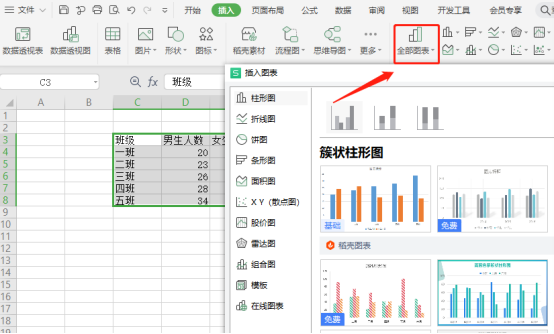
4.在打开的插入图表中柱状图表中,选择一个合适的柱状图,然后点击插入。
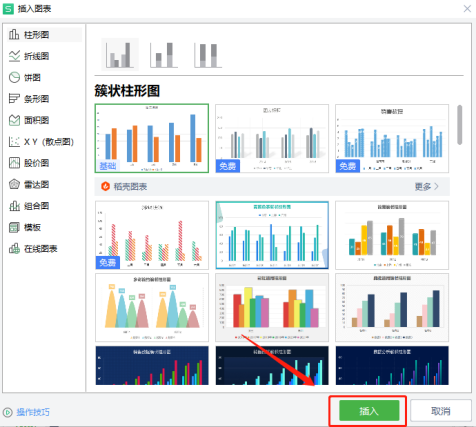
5.就这样,一个柱状图表完成了。
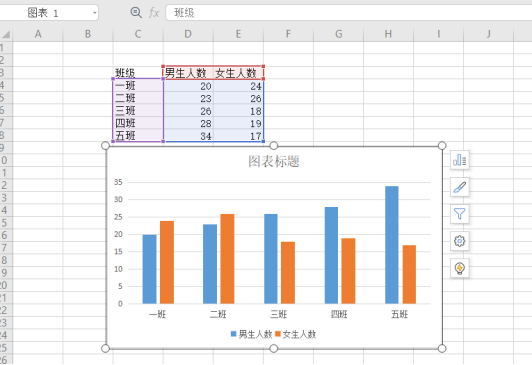
我们可以看到上图,相较于文本数据,柱形图更能直观地反映出各个班级男生女生的人数,能更好地帮助我们比较数据。只需要5步,一个非常直观的Excel柱形图就完成了,是不是很简单呢?跟着步骤多操作几次,练练手吧。学会Excel柱形图的制作,在大家今后的工作学习中一定是非常有帮助的。
本篇文章使用以下硬件型号:联想小新Air15;系统版本:win10;软件版本:wps 2019。
相关教程
热门百科
索引
Excel柱状图怎样做?
如何制作Excel柱形图?
相关百科
最新知识
相关教程